
Садржај
- фазе
- 1. метод Конфигуришите Гмаил
- 2. метод Конфигуришите Иахоо!
- 3. метод Конфигуришите Оутлоок
- Метод 4 Конфигуришите Цомцаст
Не можете више да користите веб интерфејс своје електронске поште? Заиста може бити тешко организирати управљање својим е-маиловима кроз овај интерфејс. Ако сте активни корисник услуга Рие, Оутлоок би вам могао понудити боље могућности. Информације о е-пошти можете брзо да интегришете и почнете да шаљете и примате информације у само неколико минута.
фазе
1. метод Конфигуришите Гмаил
-
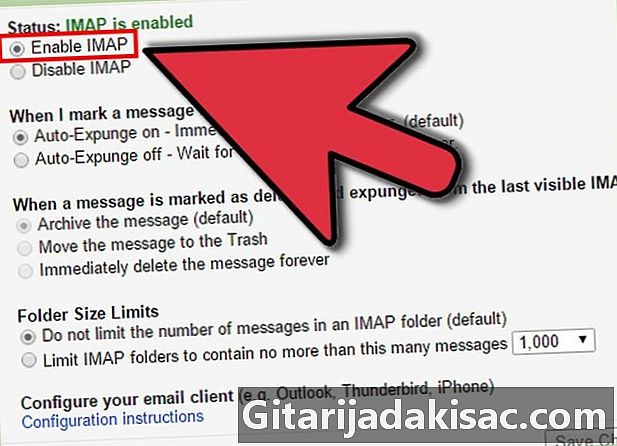
Омогућите ИМАП протокол у Гмаил-у. ИМАП протокол омогућава двоструку комуникацију са вашом услугом и избегава губитак е-маила. ИМАП вам такође омогућава да прегледате његове услуге са било којег сервиса, што је све чешћа навика. Читања из Оутлоока биће означена као читати у вашој Гмаил области и обрнуто.- Пријавите се на Гмаил и кликните на икону зупчаника у горњем десном углу.
- Кликните на podešavanja.
- Кликните на картицу Пренос и ПОП / ИМАП.
- Изаберите дугме Омогући ИМАП.
- Кликните на Сачувај промене.
-
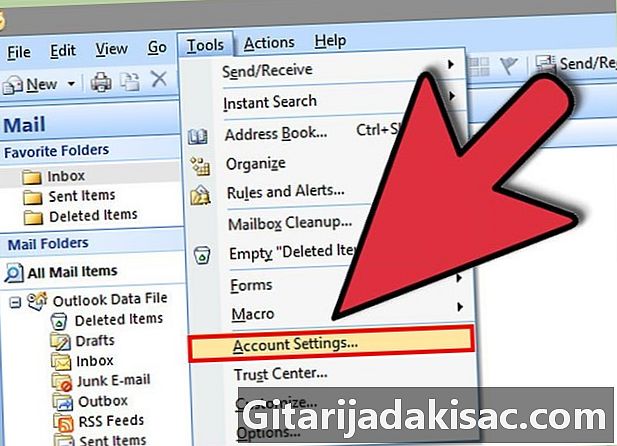
Отвори Оутлоок. Кликните на мени алат и изаберите Рачуни или рачуни, а затим кликните на дугме Додај. Ако користите Оутлоок 2010 или Оутлоок 2013, кликните картицу Бр и изаберите опцију информације. Кликните на Додајте налог.- одабрати Ручно конфигуришите поставке сервера или додатне типове сервера.
-
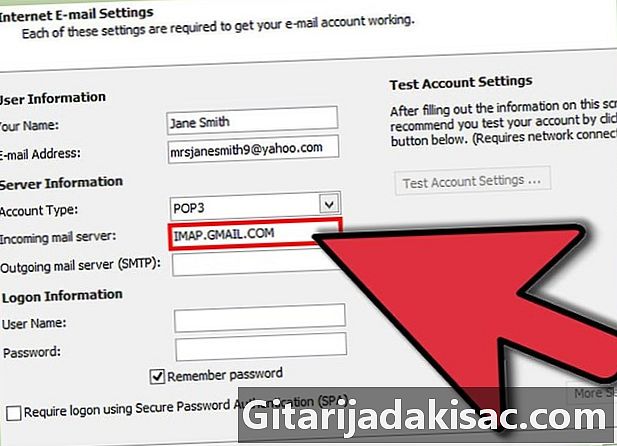
Унесите податке за свој ИМАП протокол. Морате да наведете следеће податке за синхронизацију вашег Гмаил налога и примање е-поште.- Сервер: имап.гмаил.цом
- Лука: 993
- Захтијева ССЛ: да
-
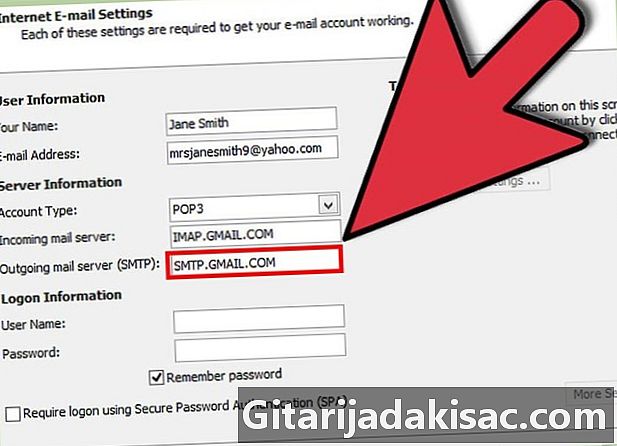
Унесите податке за ваш сервер за одлазну пошту (СМТП). Морате да унесете следеће податке за синхронизацију вашег Гмаил налога и слање е-порука.- Сервер: смтп.гмаил.цом
- Порт: 465 или 587
- Захтијева ССЛ: да
- Захтијева аутентификацију: да
- Користите иста подешавања као и за ваш сервер за долазну пошту.
-
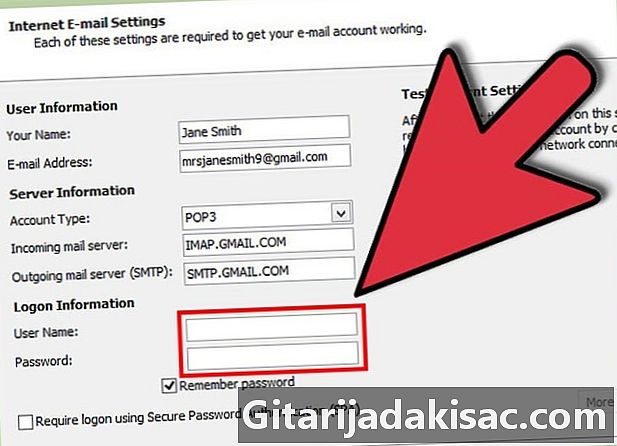
Унесите податке о вашем налогу. Поред уноса података о серверу, мораћете да унесете и податке о вашем налогу. То ће вам омогућити да се Оутлоок повеже са Гмаил-ом и доделите исправну ознаку вашим с.- Пуно име или приказно име: ово је име које би се требало појавити на е-порукама које сте послали.
- Назив или корисничко име налога: Ваша Гмаил адреса (ваше име@гмаил.цом).
- Адреса: поново ваша Гмаил адреса.
- Лозинка: ваша Гмаил лозинка.
-
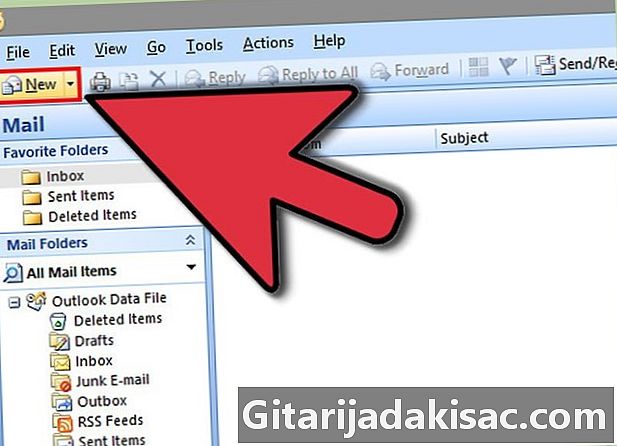
Пошаљите и примите с. Када подесите Гмаил, Оутлоок можете да користите за слање и примање Гмаил налога. Можете започети организовање размене користећи функције Оутлоока.
2. метод Конфигуришите Иахоо!
-

Омогућите ПОП сервер на Иахоо-у. Иахоо нуди ПОП сервер екстерним клијентима осим на својој мобилној мрежи. За Оутлоок морате користити ПОП. Код ПОП-а, читања на једном од рие клијената нису аутоматски означена као читати на Иахоо.цом. То значи да Иахооова е-пошта и Оутлоок нису синхронизовани.- Пријавите се у Иахоо рие и кликните на икону зупчаника у горњем десном углу.
- Кликните на podešavanja.
- Кликните на уреди.
- Изаберите ПОП. Ова опција је десно од опције Приступите својој Иахоо рие с било којег места.
- Подесите опције безвриједне поште за свој ПОП сервер кликом на падајући мени. Имате три опције.
- Не преузимајте нежељену пошту. Само ваш инбок ће бити пренесен купцу.
- Преузмите нежељене поруке е-поште без додељивања ознака. Нежељена пошта ће бити примљена, али неће бити упућена.
- Преузмите нежељену пошту, али претходите њиховом предмету речју spam. Нежељена пошта ће бити примљена и биће преименована spam у вашем поштанском сандучићу Оултлоок.
- Кликните на запис.
-

Отвори Оутлоок. Кликните на мени алат и изаберите Рачуни или рачуни е-поште, а затим кликните на дугме Додај. Ако користите Оутлоок 2010 или Оутлоок 2013, кликните картицу Бр и изаберите опцију информације. Кликните на Додајте налог.- одабрати Ручно конфигуришите поставке сервера или додатне типове сервера.
-

Унесите податке вашег ПОП3 протокола. Морате да наведете следеће податке за синхронизацију вашег Иахоо налога и примање е-поште.- Сервер: поп.маил.иахоо.цом
- Лука: 995
- Захтијева ССЛ: да
-
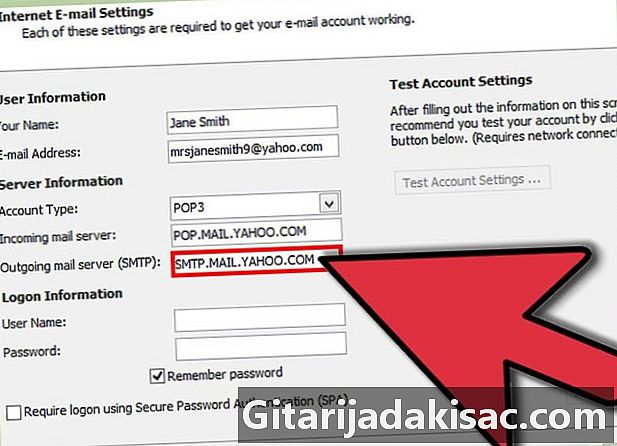
Унесите податке за ваш сервер за одлазну пошту (СМТП). Морате да унесете следеће податке да бисте синхронизовали свој Иахоо налог и слали е-поруке.- Сервер: смтп.маил.иахоо.цом
- Порт: 465 или 587
- Захтијева ССЛ: да
- Захтијева аутентификацију: да
-

Унесите податке о вашем налогу. Поред уноса података о серверу, мораћете да унесете и податке о вашем налогу. То ће вам омогућити да се Оутлоок повеже са Иахоо-ом и додели исправну етикету вашим с.- Пуно име или приказно име: Ово је име које желите да се појави када вас људи примају.
- Име или корисничко име налога: ваша Иахоо адреса (ваше име@иахоо.цом).
- Лозинка: ваша Иахоо лозинка.
-
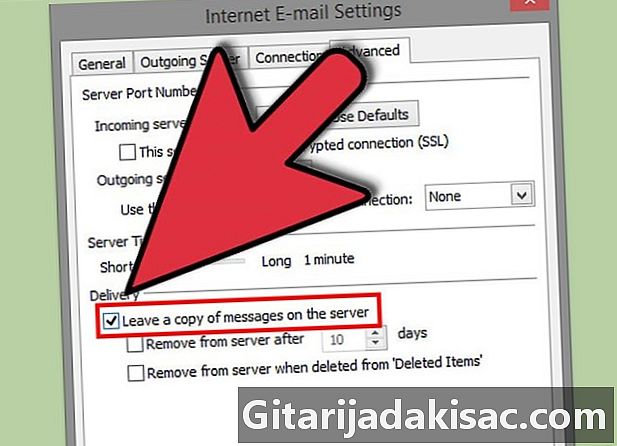
Кликните на картицу напредан. Мораћете да изаберете како да управљате примањима. Имате могућност брисања или задржавања његове копије на Иахоо-у када је примите у Оутлооку.- Избрисани Иахоо сервер се више не може вратити.
-
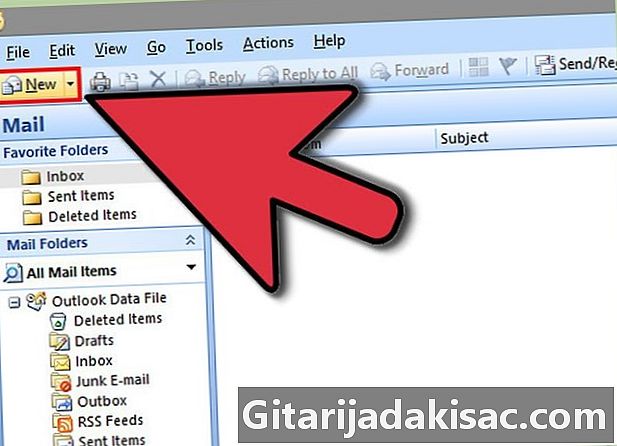
Пошаљите и примите с. Када подесите Иахоо, можете да користите Оутлоок за слање и примање порука на ваш Иахоо налог. Можете започети организовање размене користећи функције Оутлоока.
3. метод Конфигуришите Оутлоок
-
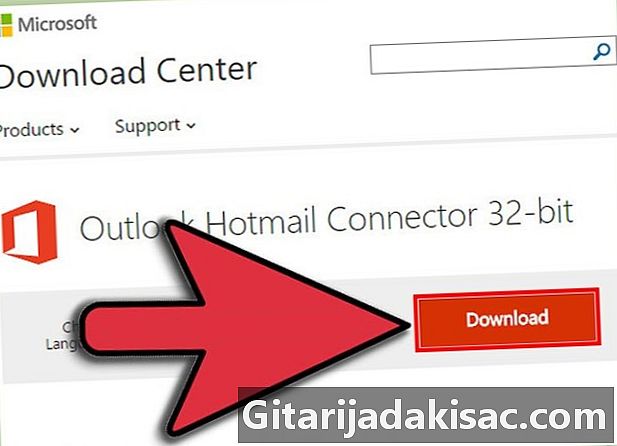
Преузмите Оутлоок Цоннецтор. Овај програм вам омогућава да се повежете са Оутлоок.цом налогом (раније Хотмаил) помоћу Оутлоока. Постоје два начина комуникације између ова два налога који синхронизују с, контакте, календар и многа друга подешавања.- Оутлоок Цоннецтор је бесплатан и захтева успостављање везе. Ради са свим верзијама програма Оутлоок. Ако користите 64-битни оперативни систем, размислите о преузимању 64-битног програма.
- Покрените софтвер након преузимања. Слиједите кораке чаробњака за инсталацију.
-
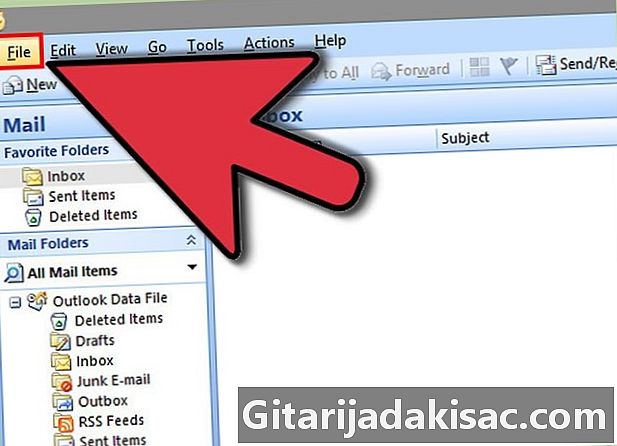
Отвори Оутлоок. Кликните на картицу фајл и изаберите Додајте налог. -
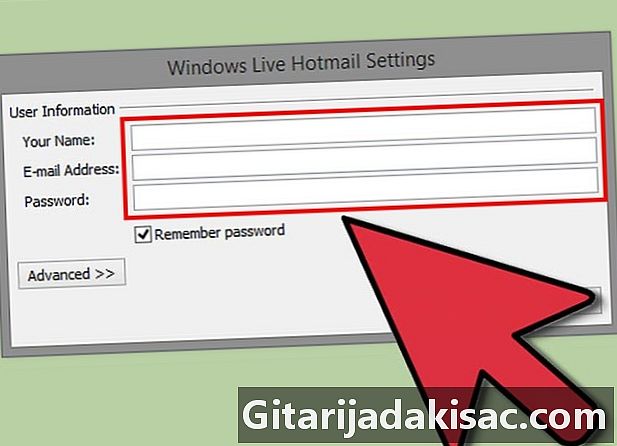
Унесите своје податке за Оутлоок.цом. Означите поље Рачун рие је изабрано. Унесите следеће информације.- Ваше име: онај који желите да се појави у порукама е-поште које шаљете.
- Адреса локације: адреса вашег Оутлоок.цом налога или ваша Хотмаил адреса.
- Лозинка: лозинка вашег рачуна за Оутлоок.цом или лозинка за Хотмаил.
-

Кликните на дугме Даље. Ако још нисте инсталирали Оутлоок Цоннецтор, то морате учинити сада. Ако је исправно инсталиран, ваш Оутлоок.цом налог ће бити синхронизован са Оутлоок-ом.- Ако сте променили лозинку за Оутлоок.цом, не заборавите да је промените и у програму Оутлоок. То можете учинити помоћу дугмета Подешавања налога на картици Бр.
-

Почните да користите Оутлоок. Сада када је Оутлоок налог повезан, сви контакти, контакти и календари се синхронизују. Можете да додате или уклоните с било из веб прегледача или са Оутлоок клијента.
Метод 4 Конфигуришите Цомцаст
-
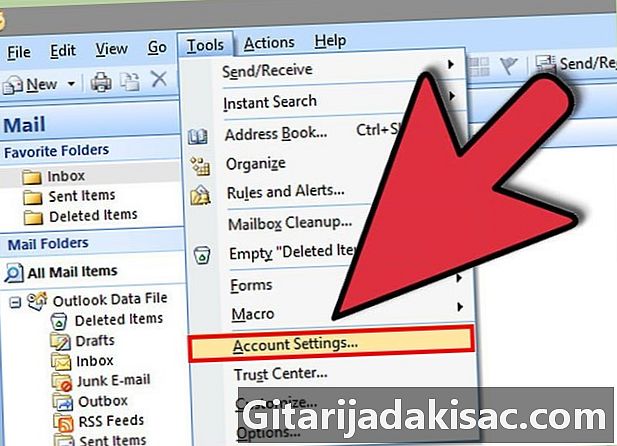
Отвори Оутлоок. Кликните на мени алат и изаберите Рачуни и рачуни, а затим кликните на додати. Ако користите Оутлоок 2010 или 2013, кликните картицу фајл и изаберите опцију Информације. Кликните на Додајте налог.- одабрати Ручно конфигуришите поставке сервера или додатне типове сервера.
-

Унесите своје приказно име и акредитиве корисника. Ваше приказано име је име које се појављује када шаљете е-пошту.- У поље за адресу е-поште унесите: усернаме@цомцаст.нет
-
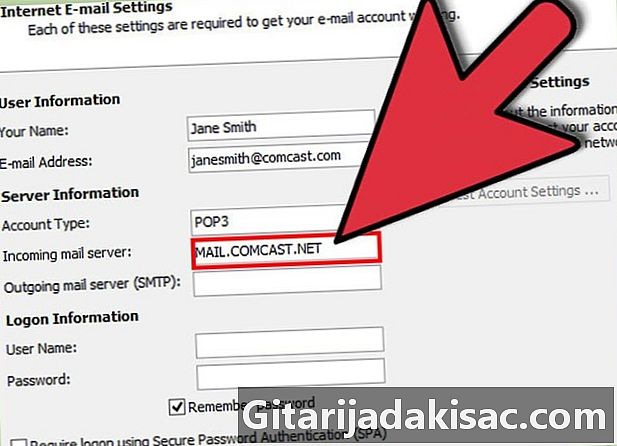
Унесите податке о долазној пошти (ПОП3). Унесите подешавања везе тако да Оутлоок може повратити пошту Цомцаст. Проверите сва поља на картици напредан.- Сервер: маил.цомцаст.нет
- Лука: 995
- Захтијева ССЛ: да
-
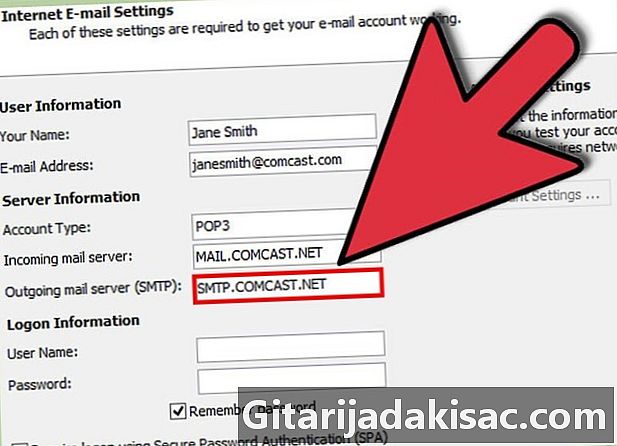
Унесите податке о одлазној пошти (СМТП). Унесите следећа подешавања да бисте могли да шаљите е-пошту са ваше Цомцаст адресе из Оутлоока. Проверите сва поља на картици напредан.- Сервер: смтп.цомцаст.нет
- Лука: 465
- Захтијева ССЛ: да
- Захтијева аутентификацију: да
-
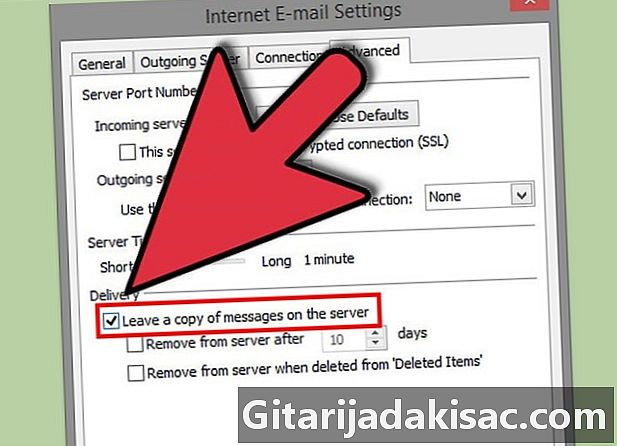
Кликните на картицу напредан. Морате изабрати како да поступате са примањима. Можете их избрисати из рачуна Цомцаст када се преузимају у Оутлоок или задржати копију на Цомцаст-у.- Избрисани Цомцаст сервер није могуће вратити.
-
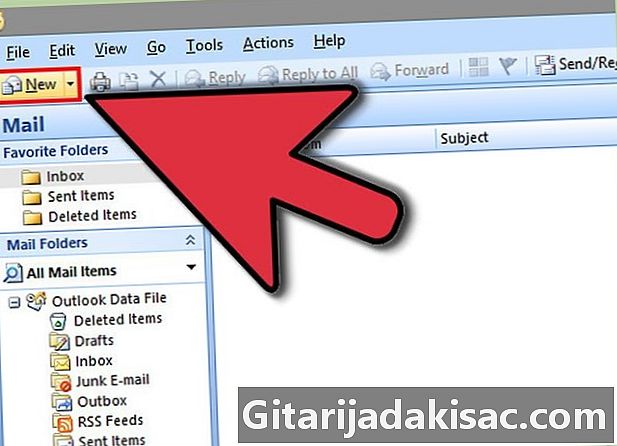
Шаљите и примајте е-маилове. Када је Цомцаст постављен, можете почети да користите Оутлоок за слање и примање е-поште путем Цомцаст налога. Можете започети организовање размене користећи функције Оутлоока.